Test et egendefinert Power BI-visualobjekt før du sender det inn for publisering
Før du publiserer visualobjektet til AppSource, må det bestå testene som er oppført i denne artikkelen. Det er viktig å teste visualobjektet før du sender det inn. Hvis visualobjektet ikke består de nødvendige testtilfellene, blir det avvist.
Hvis du vil ha mer informasjon om publiseringsprosessen, kan du se Publisere Power BI-visualobjekter til Partnersenter.
Teste en ny versjon av et publisert visualobjekt
Som standard laster Power BI inn den nyeste publiserte versjonen av visualobjektet fra AppSource, selv om du importerer visualobjektet fra en lokal fil.
Versjonsnumre består av fire sifre i følgende format: X.X.X.X.
Når du tester eller oppdaterer et visualobjekt som allerede er publisert, må du kontrollere at du bruker riktig versjon av visualobjektet uten å endre GUID-en. Hvis du vil overstyre AppSource-versjonen med en lokal filversjon, aktiverer du utviklermodus i Enten Power BI Desktop eller Power Bi-tjeneste.
Viktig
Når du tester eller feilsøker en ny versjon av et visualobjekt som er tilgjengelig i AppSource, må du ikke endre GUID-en for visualobjektet. Bruk utviklermodus i stedet.
Aktiver utviklermodus i Power BI Desktop
Utviklermodus er gyldig for bare én økt i Power BI Desktop. Hvis du åpner en ny Power BI Desktop-forekomst for testing, må du aktivere utviklermodus på nytt.
Følg disse trinnene for å aktivere utviklermodus:
- Åpne Power BI Desktop.
- Velg Filalternativer>og innstillinger.
- Velg Alternativer.
- Velg Rapportinnstillinger fra GJELDENDE FIL-listen i Alternativer-vinduet.
- Velg alternativet Aktiver utviklermodus for denne økten i utviklermodus.
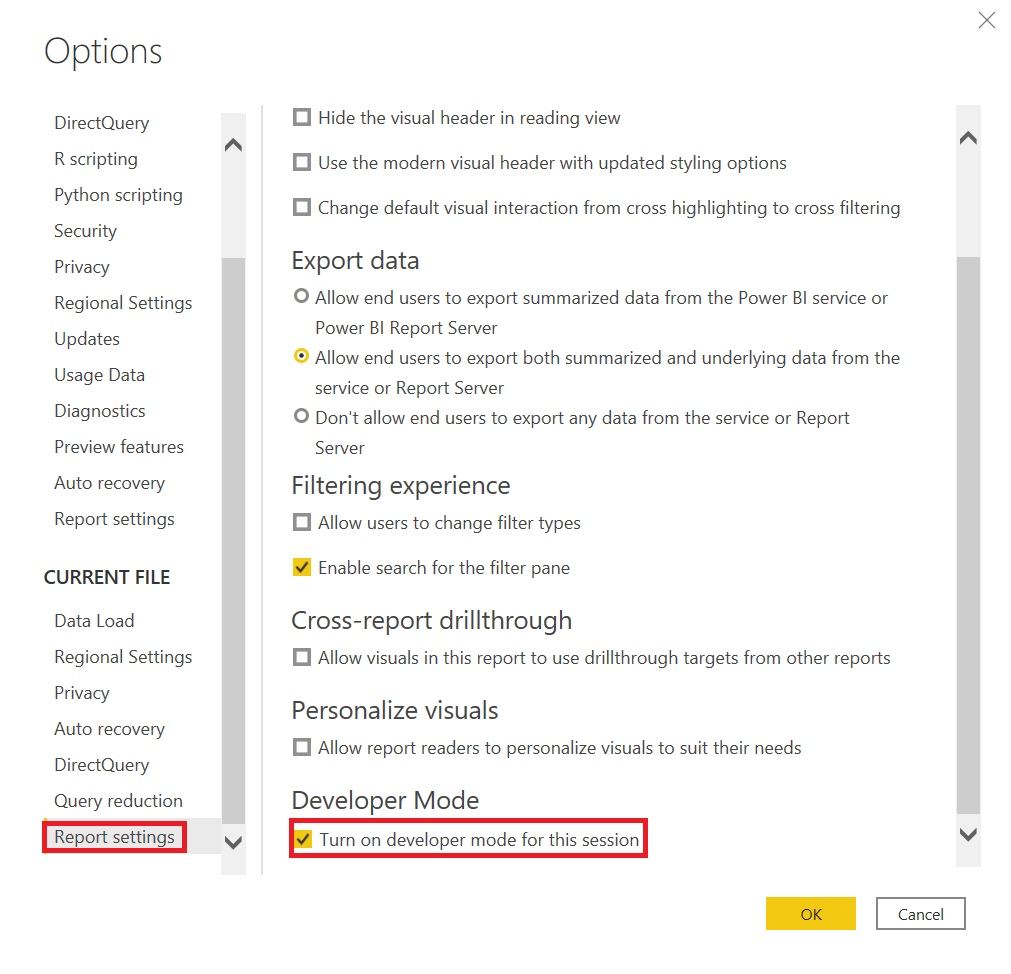
Aktiver utviklermodus i Power Bi-tjeneste
I Power Bi-tjeneste beholdes utviklermodus per brukerkonto. Når en bruker laster inn pakken fra den lokale filen, ignorerer Power BI AppSource-versjonen av visualobjektet.
Hvis du vil aktivere utviklermodus i Power Bi-tjeneste, følger du instruksjonene i Konfigurer Power Bi-tjeneste for utvikling av et visualobjekt.
Generelle testtilfeller
Kontroller at visualobjektet består de generelle testtilfellene.
| Testtilfelle | Forventede resultater |
|---|---|
| Opprett et stablet stolpediagram med kategori og verdi. Konverter den til visualobjektet, og gå deretter tilbake til stolpediagram. | Det vises ingen feil etter disse konverteringene. |
| Opprett en måler med tre mål. Konverter den til visualobjektet, og gå deretter tilbake til Måler. | Det vises ingen feil etter disse konverteringene. |
| Foreta valg i visualobjektet. | Andre visualobjekter gjenspeiler valgene. |
| Merke elementer i andre visualobjekter. | Visualobjektet viser filtrerte data i henhold til valg i andre visualobjekter. |
| Kontroller min/maks dataViewMapping-betingelser . | Feltsamlinger kan godta flere felt, ett enkelt felt eller bestemmes av andre samlinger. Minimums-/maks-dataViewMapping-betingelsene må være riktig konfigurert i funksjonene til visualobjektet. |
| Fjern alle felt i forskjellige ordrer. | Visualobjektet rydder opp ordentlig etter hvert som feltene fjernes i vilkårlig rekkefølge. Det er ingen feil i konsollen eller nettleseren. |
| Åpne Format-ruten med hver mulige samlingskonfigurasjon. | Denne testen utløser ikke unntak for nullreferanser. |
| Filtrer data ved hjelp av Filter-ruten på visualobjekt-, side- og rapportnivå. | Verktøytips er riktige etter bruk av filtre. Verktøytips viser den filtrerte verdien. |
| Filtrer data ved hjelp av en slicer. | Verktøytips er riktige etter bruk av filtre. Verktøytips viser den filtrerte verdien. |
| Filtrer data ved hjelp av et publisert visualobjekt. Velg for eksempel en sektor eller en kolonne. | Verktøytips er riktige etter bruk av filtre. Verktøytips viser den filtrerte verdien. |
| Hvis kryssfiltrering støttes, må du kontrollere at filtre fungerer som de skal. | Brukt utvalg filtrerer andre visualobjekter på denne siden i rapporten. |
| Velg med CTRL-, ALT- og SKIFT-tastene . | Ingen uventede virkemåter vises. |
| Endre visningsmodus til faktisk størrelse, Tilpass til side og Tilpass til bredde. | Musekoordinatene er nøyaktige. |
| Endre størrelsen på visualobjektet. | Visualobjektet reagerer riktig på endring av størrelsen. |
| Angi rapportstørrelsen som minimum. | Det er ingen visningsfeil. |
| Kontroller at rullefelt fungerer som de skal. | Rullefelt bør finnes om nødvendig. Kontroller størrelsen på rullefeltet. Rullefelt bør ikke være for brede eller høye. Plasseringen og størrelsen på rullefeltene må være i samsvar med andre elementer i visualobjektet. Kontroller at rullefelt er nødvendig for ulike størrelser på visualobjektet. |
| Fest visualobjektet til et instrumentbord. | Visualobjektet vises riktig. |
| Legg til flere versjoner av visualobjektet på én enkelt rapportside. | Alle versjoner av visualobjektet vises og fungerer som de skal. |
| Legg til flere versjoner av visualobjektet på flere rapportsider. | Alle versjoner av visualobjektet vises og fungerer som de skal. |
| Bytte mellom rapportsider. | Visualobjektet vises riktig. |
| Test lesevisning og redigeringsvisning for visualobjektet. | Alle funksjoner fungerer som de skal. |
| Hvis visualobjektet bruker animasjoner, legger du til, endrer og sletter elementer i visualobjektet. | Animasjon av visuelle elementer fungerer på riktig måte. |
| Åpne Egenskap-ruten. Aktiver og deaktiver egenskaper, skriv inn egendefinert tekst, stress alternativene som er tilgjengelige, og skriv inn ugyldige data. | Visualobjektet reagerer riktig. |
| Lagre rapporten, og åpne den på nytt. | Alle egenskaper-innstillingene vedvarer. |
| Bytt sider i rapporten, og bytt deretter tilbake. | Alle egenskaper-innstillingene vedvarer. |
| Test alle funksjonene i visualobjektet, inkludert ulike alternativer som visualobjektet gir. | Alle skjermer og funksjoner fungerer som de skal. |
| Test alle datatyper for numeriske data, datoer og tegn, som i følgende tester. | Alle dataene er riktig formatert. |
| Se gjennom formatering av verktøytipsverdier, akseetiketter, dataetiketter og andre visuelle elementer med formatering. | Alle elementer er riktig formatert. |
| Kontroller at dataetiketter bruker formatstrengen. | Alle dataetiketter er riktig formatert. |
| Slå automatisk formatering av og på for numeriske verdier i verktøytips. | Verktøytips viser verdier riktig. |
| Test dataoppføringer med ulike typer data, inkludert numeriske data, tekst, dato/klokkeslett og ulike formatstrenger fra modellen. Test ulike datavolumer, for eksempel tusenvis av rader, én rad og to rader. | Alle skjermer og funksjoner fungerer som de skal. |
| Gi ugyldige data til visualobjektet, for eksempel null, uendelighet, negative verdier og feil verdityper. | Alle skjermer og funksjoner fungerer som de skal. |
Valgfri nettlesertesting
AppSource-teamet validerer et visualobjekt på de nyeste Windows-versjonene av Nettleserne Google Chrome, Microsoft Edge og Mozilla Firefox. Du kan også teste visualobjektet i følgende nettlesere.
| Testtilfelle | Forventede resultater |
|---|---|
| Windows | |
| Google Chrome (forrige versjon) | Alle skjermer og funksjoner fungerer som de skal. |
| Mozilla Firefox (tidligere versjon) | Alle skjermer og funksjoner fungerer som de skal. |
| Microsoft Edge (forrige versjon) | Alle skjermer og funksjoner fungerer som de skal. |
| Microsoft Internet Explorer 11 (valgfritt) | Alle skjermer og funksjoner fungerer som de skal. |
| Macos | |
| Chrome (forrige versjon) | Alle skjermer og funksjoner fungerer som de skal. |
| Firefox (forrige versjon) | Alle skjermer og funksjoner fungerer som de skal. |
| Safari (forrige versjon) | Alle skjermer og funksjoner fungerer som de skal. |
| Linux | |
| Firefox (nyeste og tidligere versjoner) | Alle skjermer og funksjoner fungerer som de skal. |
| Mobil iOS | |
| Apple Safari iPad (tidligere Safari-versjon) | Alle skjermer og funksjoner fungerer som de skal. |
| Chrome iPad (nyeste Safari-versjon) | Alle skjermer og funksjoner fungerer som de skal. |
| Mobil Android | |
| Chrome (nyeste og tidligere versjoner) | Alle skjermer og funksjoner fungerer som de skal. |
Skrivebordstesting
Test visualobjektet i gjeldende versjon av Power BI Desktop.
| Testtilfelle | Forventede resultater |
|---|---|
| Test alle funksjonene i visualobjektet. | Alle skjermer og funksjoner fungerer som de skal. |
| Importer, lagre, åpne en fil og publiser til Power BI-nettjenesten ved hjelp av Publiser-knappen i Power BI Desktop. | Alle skjermer og funksjoner fungerer som de skal. |
| Endre den numeriske formatstrengen til å ha null desimaler eller tre desimaler ved å øke eller redusere presisjonen. | Visualobjektet vises riktig. |
Ytelsestesting
Visualobjektet bør fungere på et akseptabelt nivå. Bruk utviklerverktøy til å validere ytelsen. Ikke stol på visuelle indikatorer og tidsloggene for konsollen.
| Testtilfelle | Forventede resultater |
|---|---|
| Opprett et visualobjekt med mange visuelle elementer. | Visualobjektet skal fungere bra og ikke fryse programmet. Det bør ikke være noen ytelsesproblemer med elementer som animasjonshastighet, endring av størrelse, filtrering og valg. Se disse tipsene for optimal ytelse. |
Relatert innhold
- Publiser Power BI-visualobjekter til partnersenteret
- Få sertifisert et Power BI-visualobjekt
- Ytelsestips for å opprette egendefinerte visualobjekter av høy kvalitet
Flere spørsmål?Spør Power BI-fellesskap.
Tilbakemeldinger
Kommer snart: Gjennom 2024 faser vi ut GitHub Issues som tilbakemeldingsmekanisme for innhold, og erstatter det med et nytt system for tilbakemeldinger. Hvis du vil ha mer informasjon, kan du se: https://aka.ms/ContentUserFeedback.
Send inn og vis tilbakemelding for